Оформление фото для «Бессмертного полка»
Будет ли проходить традиционная всероссийская акция в 2024 году в привычном формате, станет известно ближе к 9 мая. В любом случае, вы можете подготовить фото для бессмертного полка и загрузить его на официальный сайт движения. А если в семье есть школьник, помочь ему оформить снимок на транспаранте для торжественной линейки. Обо всех этапах подготовки мы поговорим в нашей статье.






 5
Оценок: 1
(Ваша: )
5
Оценок: 1
(Ваша: )
Советуем сервисы
Редактирование фото для «Бессмертного полка»
Старые снимки, даже без потертостей, царапин и заломов, нуждаются в редактировании. Они выцветшие, им не хватает резкости, а главное – установлены определенные размеры для печатных версий и ваши фотографии должны им соответствовать. Ниже подробно рассказываем и показываем, как провести реставрацию, колоризовать ч/б изображения, установить нужные размеры и конвертировать в правильный формат.
Обработка фото на ПК
Работать будем в программе ФотоВИНТАЖ. Софт был специально создан для реконструкции снимков и имеет все необходимые инструменты. Разберется здесь даже новичок, ведь меню редактора обладает простым интуитивно понятным интерфейсом и автоматическими функциями редактирования и раскраски. Также в программе можно добавить текст на фото.
Итак, бессмертный полк: как оформить фотографию? Вначале откройте необходимое изображение и проанализируйте его. Что необходимо сделать?
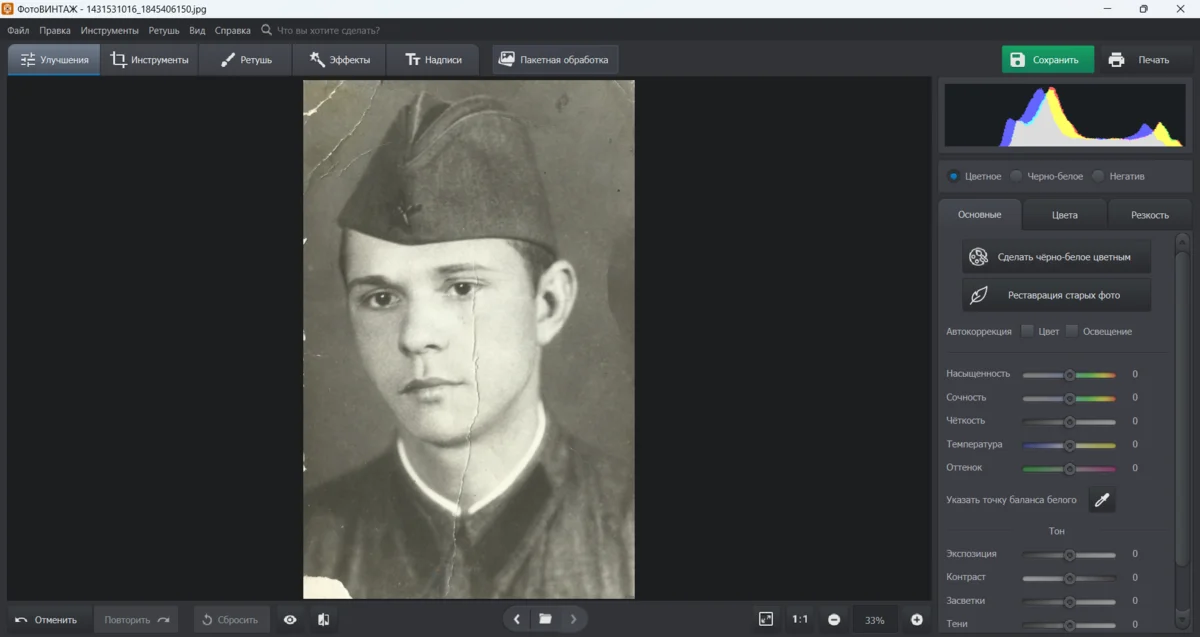
У нас не черно-белое фото, а с примесью какого-то грязно-серого оттенка. Поэтому, прежде всего, избавимся от него, поставив галку напротив пункта «Цвет» во вкладке «Улучшения».

Перейдите во вкладку «Ретушь».
Здесь есть три инструмента для удаления дефектов. «Восстанавливающая кисть», которая используется для обработки деликатных зон, вроде глаз губ и т.п. Она подходит для исправления мелких изъянов. «Заплатка», применяемая при ретуши крупных и средних несовершенств. И «Штамп», который пригодится устранения пятен и царапин, не пересекающих значимые части снимка.
Возьмите инструмент «Заплатка». Обведите мышкой объект, нуждающийся в удалении, и перетяните его на чистую область, рядом с изъяном. Обрабатывайте малыми порциями, так результат будет аккуратнее.
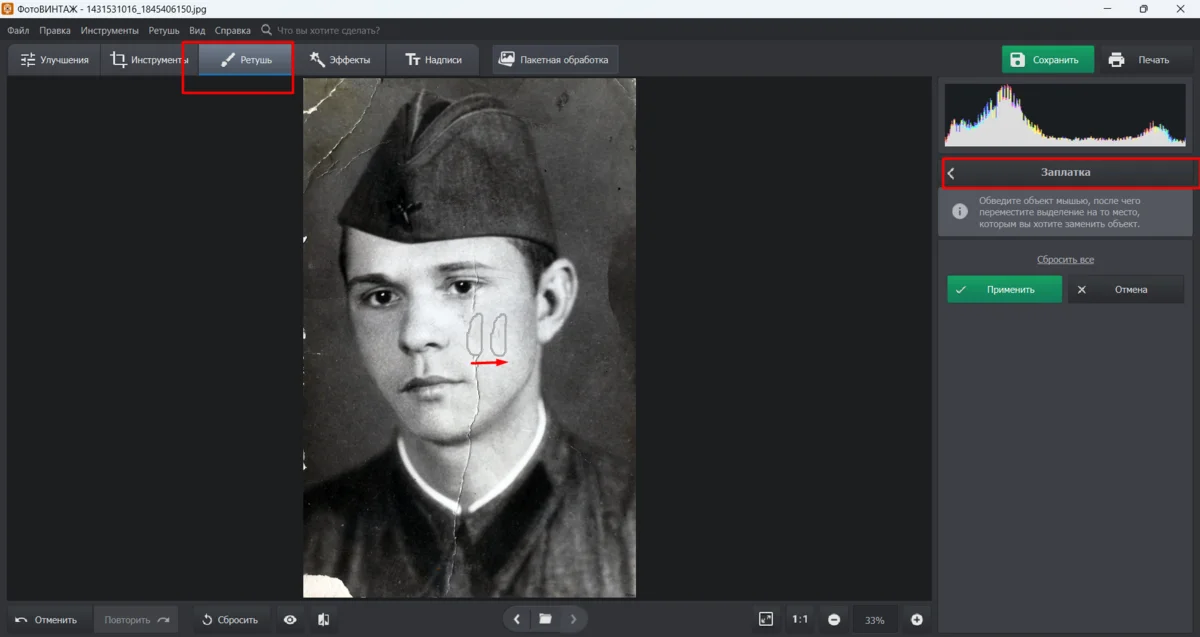
Растворив царапину с лица, уделите внимание заломам в левой верхней части кадра. Не забудьте нажать на кнопку «Применить», чтобы исправления сохранились.
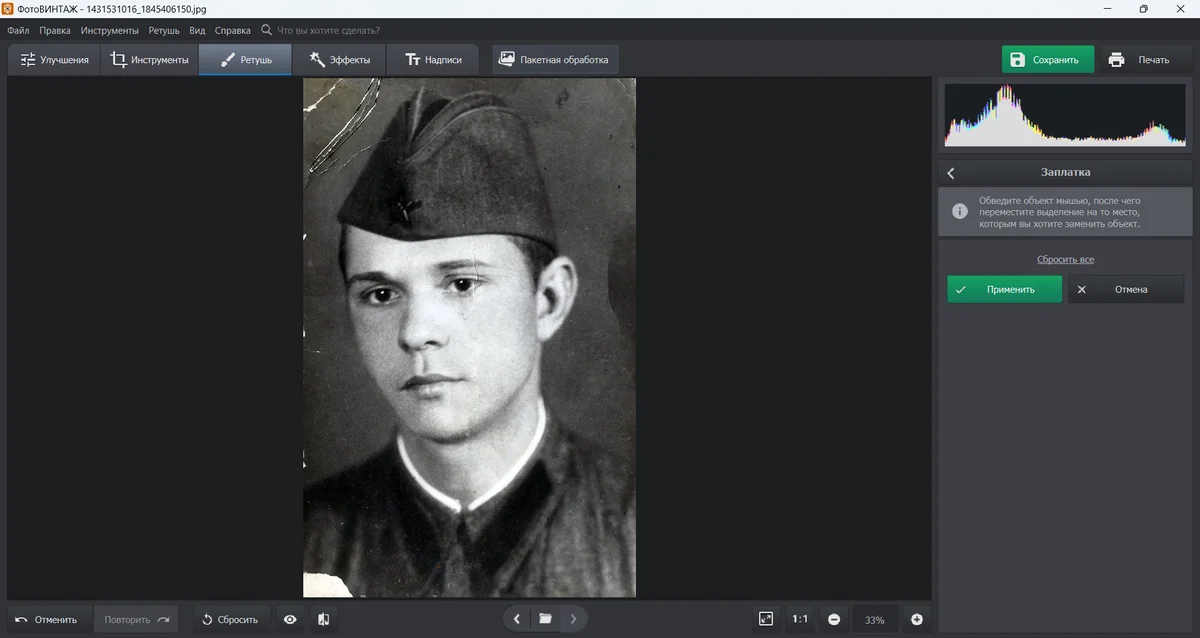
Неоднородные пятна на фоне и снизу слева на форме военного уберите «Штампом». Закрасьте кистью дефектную область, после чего появятся два контейнера. Первый – это емкость, содержащая дефект, второй — обводка того участка, которым будет заменен этот дефект. Поэтому второй контейнер нужно передвинуть на холст, свободный от изъянов и совпадающий по текстуре с заменяемым объектом.
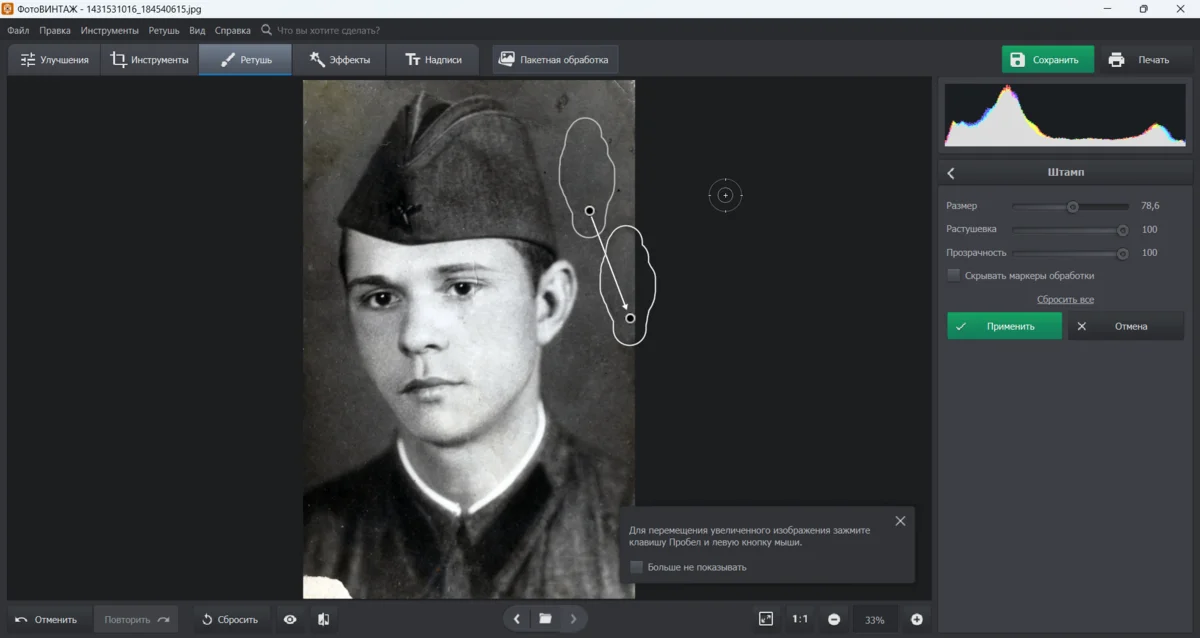
Осталось удалить царапину, пересекающую бровь и глаз солдата. Тут пригодится «Восстанавливающая кисть». Она автоматически определяет пиксели для замены, поэтому просто кликайте кистью маленького размера по «шраму», пока он не исчезнет.
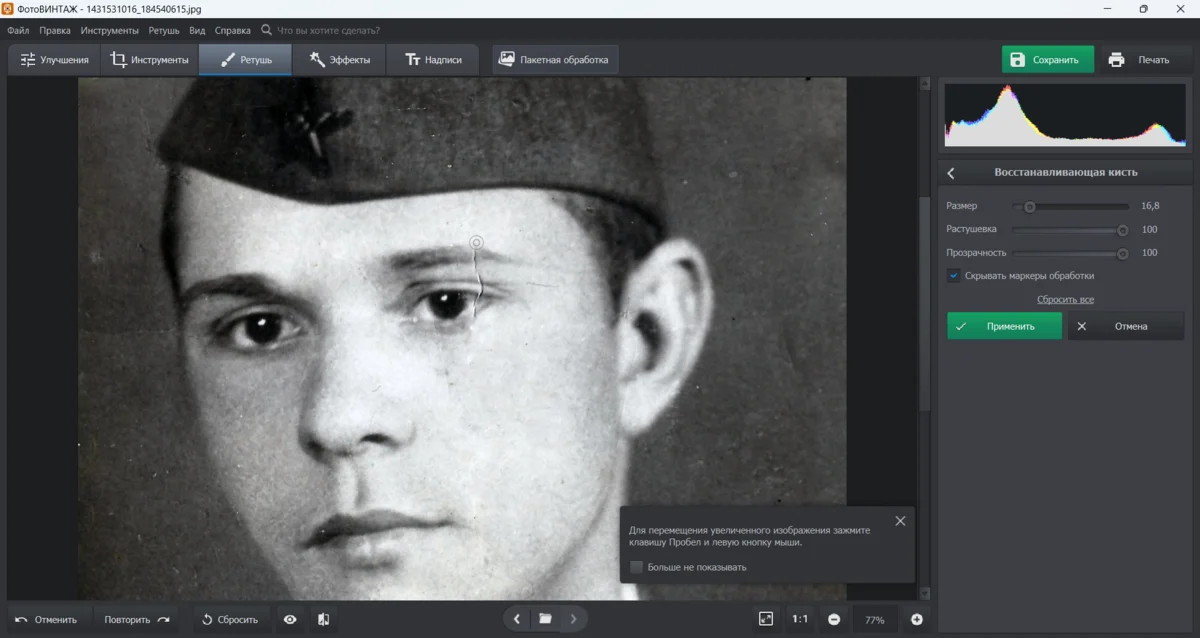
Пройдите по пути «Улучшения» — «Резкость» и немного подвиньте ползунки на шкалах «Сила» и «Радиус», чтобы проявить больше деталей.
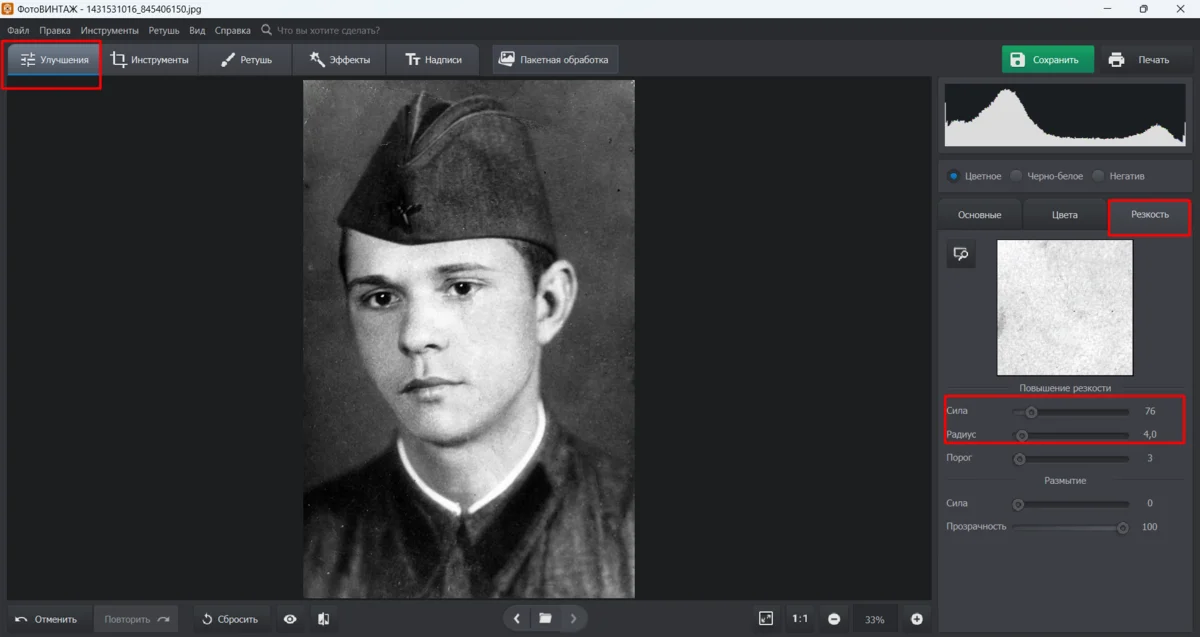
Вернитесь в «Основные» и запустите автоматический процесс колоризации, если хотите сделать фото цветным.
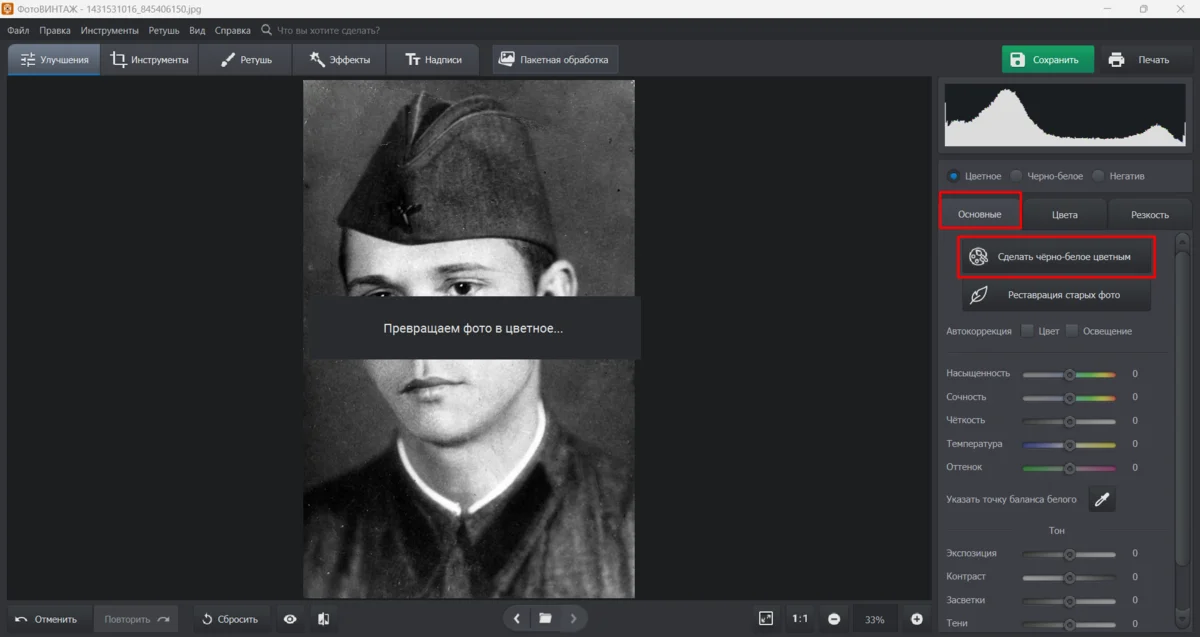
Если процесс прошел некорректно, нажмите опцию «Доработать вручную». она появится в окошке поверх готового файла.
Выберите цвет на палитре, определите размер, прозрачность кисти и закрасьте участки, нуждающиеся в редактировании.
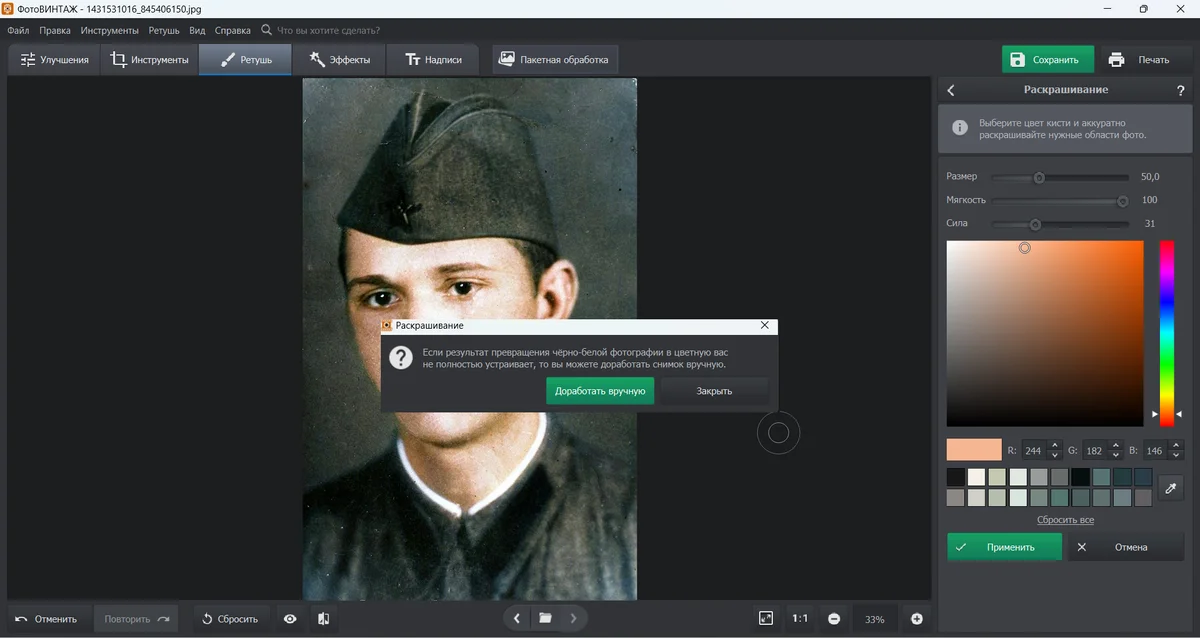
Осталось сохранить результат обработки. Зайдите во вкладку «Файл» и выберите пункт «Изменить размер и сохранить».
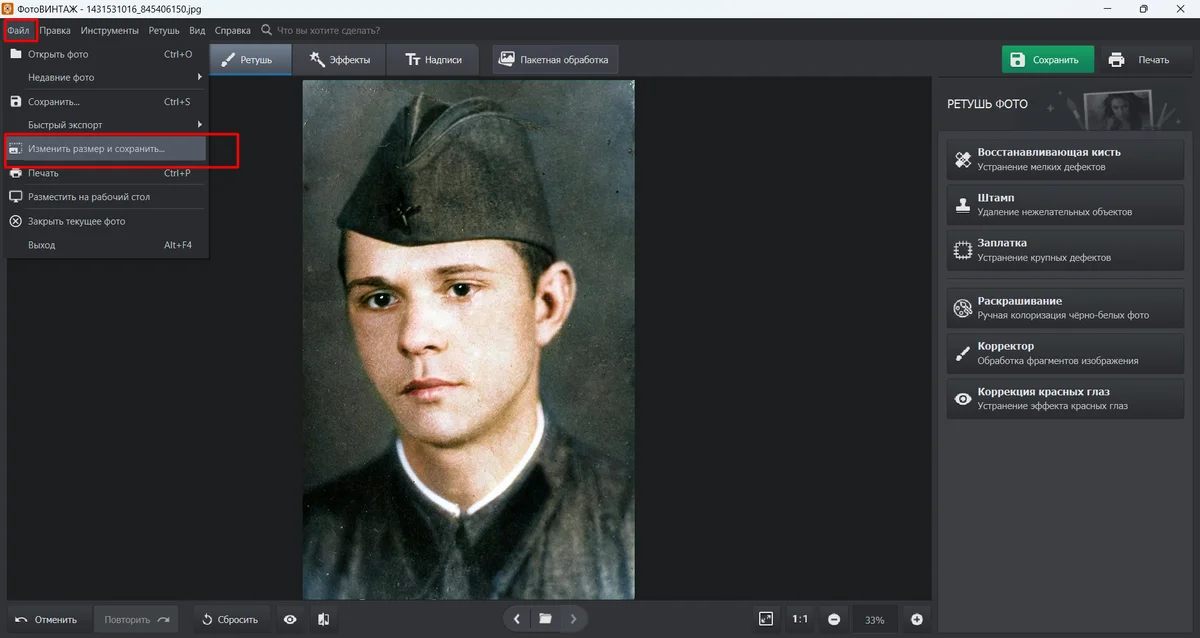
Стандартный формат для печати фото – JPEG. Размер – 297 мм Х 420 мм. Поэтому в открывшемся окне поменяйте пиксели на миллиметры и в предназначенные поля введите числа для ширины и высоты.
Нажмите «Применить», выберите формат и сохраните файл.
Результат до/после:

Расскажите историю своего фронтовика на официальном сайте «Бессмертного полка». Для этого зарегистрируйтесь на moypolk.ru, добавьте фото в любом разрешенном формате (jpg .png .gif) и напишите биографию либо случай из фронтовой жизни через специальную форму на данном онлайн-ресурсе.
Обработка фото онлайн
А теперь рассмотрим, как сделать фото на Бессмертный полк с помощью веб-конструктора online-photo-colorizer.ru.
Загрузите снимок на сайт. Отметьте нужные пункты: «Сделать черно-белое цветным» и «Устранить дефекты старых фото».
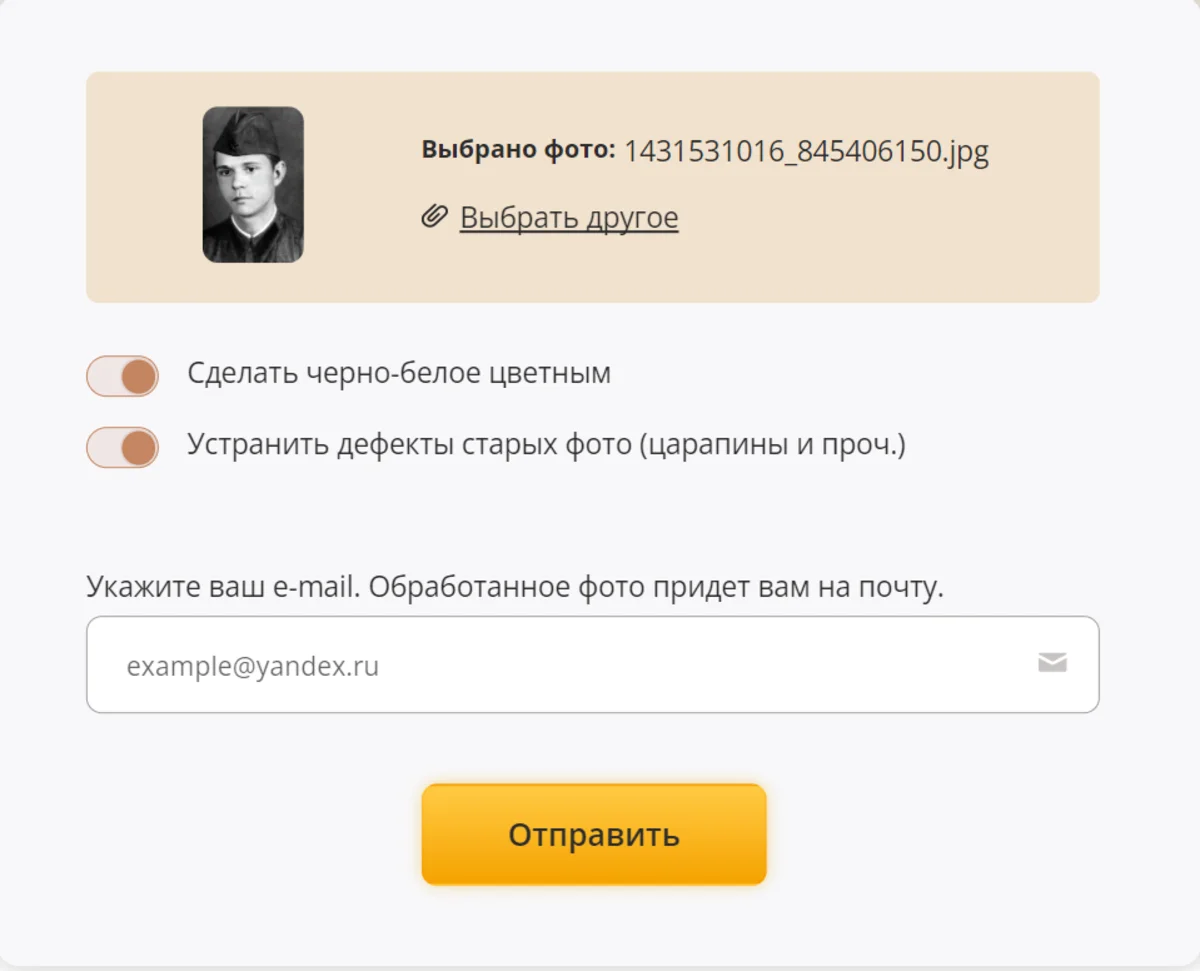
Укажите адрес электронной почты, куда придет результат, и запустите процесс.
Обработка может занять около 30 минут. Но обычно это происходит быстрее, в течение нескольких минут. Результат работы нейросети:

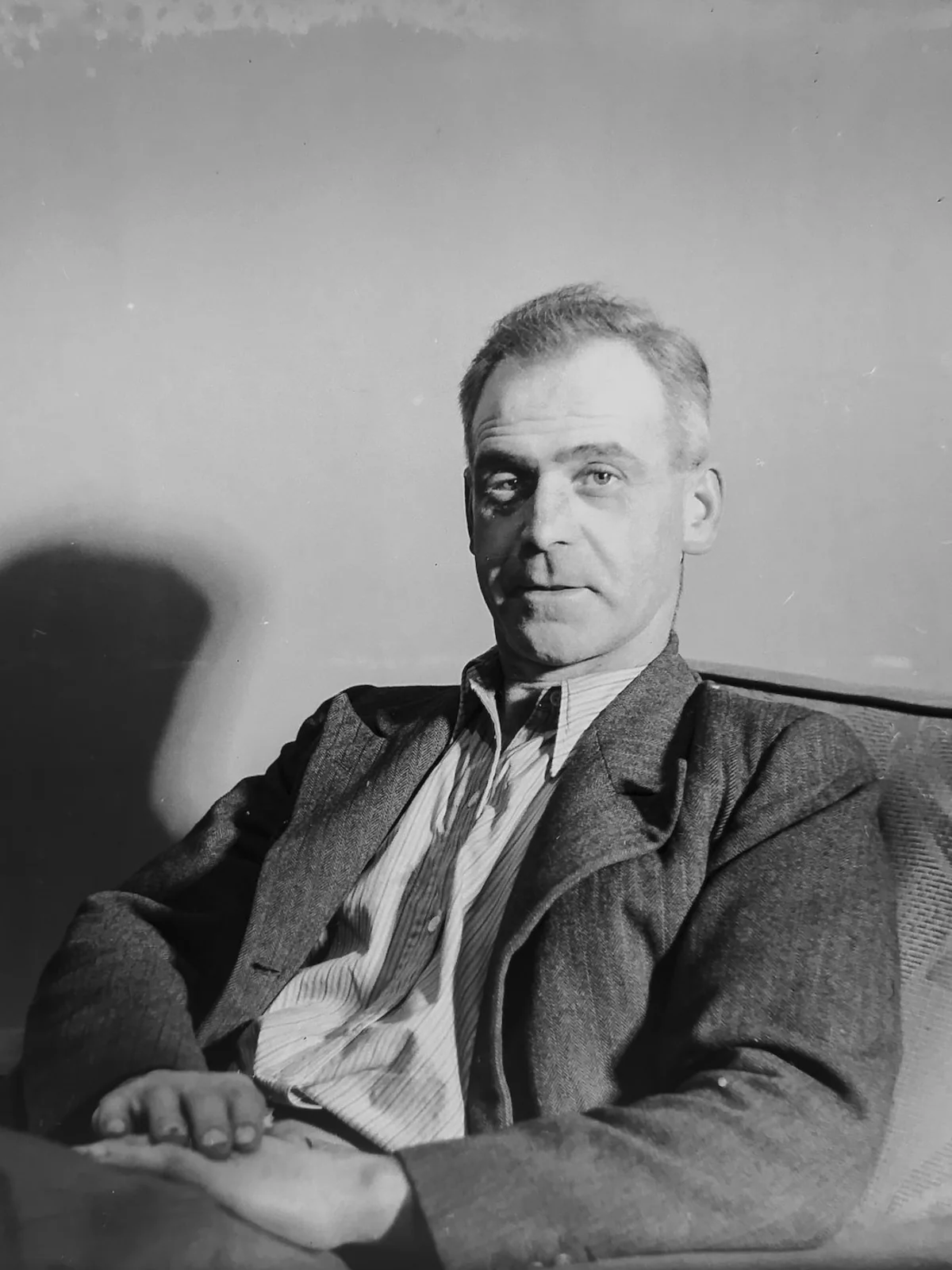

Хотите оживить старые воспоминания? Сделайте это с ФотоВИНТАЖ:
- инструменты ретуши для ликвидации мелких и крупных изъянов,
- функция автоматического раскрашивания черно-белых кадров,
- изменение размера и формата.
Оформление фотографии
Реставрация старой фото для акции 9 мая не может считаться законченной без помещения снимка в рамку и подписи. На сайте https://www.polkrf.ru/shtender есть несколько шаблонов, которые подойдут по тематике и стилистике. Предлагаем на примере нашего изображения посмотреть, как сделать рамку для фото на бессмертный полк с помощью указанного сайта.
Заходим на сайт и выбираем шаблон. Справа сразу видно как будет выглядеть макет с загруженным снимком внутри.

Загружаем изображение и регулируем масштаб посредством специальной шкалы.
Указываем фамилию, имя, отчество героя, годы жизни. Также добавляем воинское звание. В этой графе также можно указать, что герой был тружеником тыла, ребенком войны и пр.
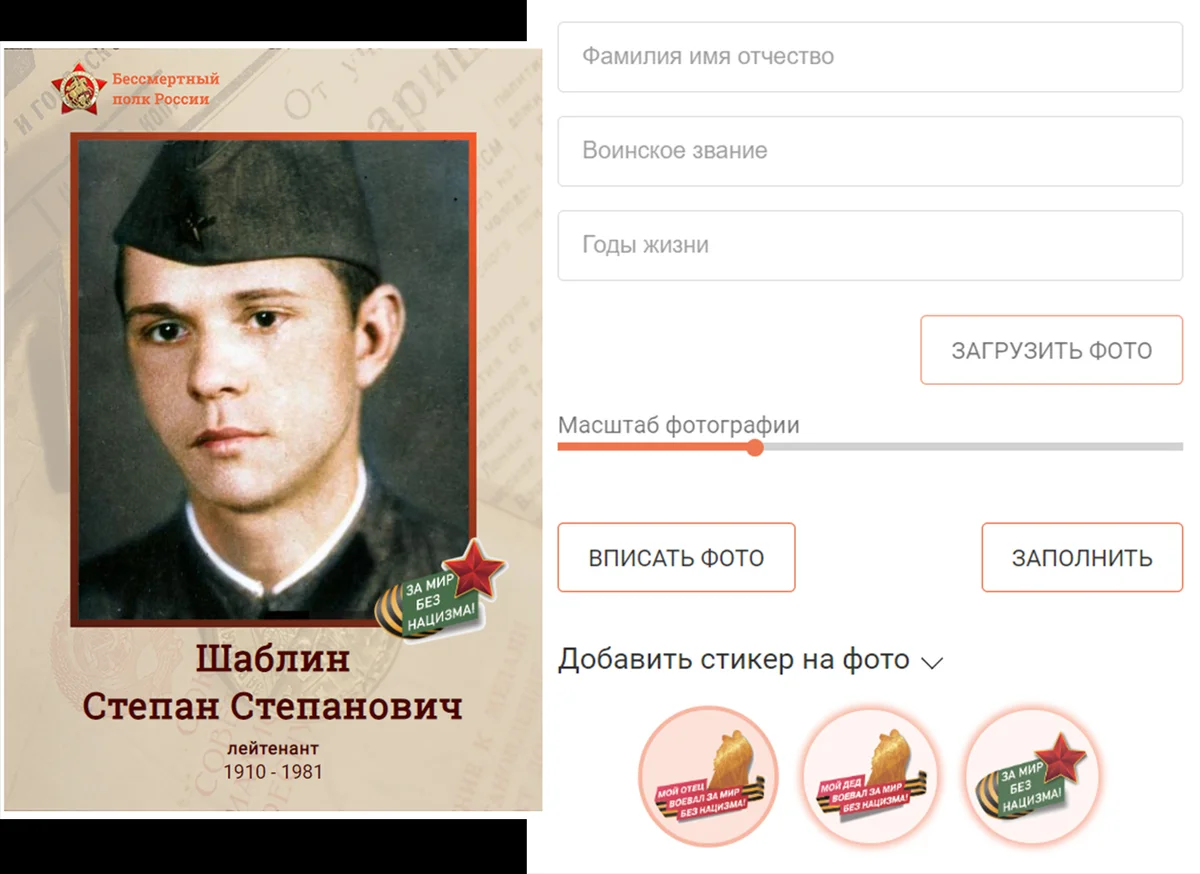
Далее, по желанию, выберите стикер и нажмите кнопку «Оформить». Файл будет скачан в формате PDF, который можно распечатать в фотосалоне.
Как подготовить штендер
Транспарант, на который помещается изображение для шествия в Москве или любом другом городе России можно заказать в специальном магазине или печатном центре. Но несложно изготовить его вручную.

Основой для транспаранта может послужить рамка для фото или тонкий лист фанеры соответствующего формата. Рамку разбираем и оставляем только заднюю часть из прессованного картона, на которую с помощью суперклея помещаем портрет фронтовика.
С обратной стороны «сажаем» тоже на клей две пластиковые клипсы для крепления труб.
В качестве держателя используем полипропиленовую трубу длиной 1 м, диаметром 16-20 мм. Вот, собственно, и все.
Заключение
Из статьи вы узнали, как сделать штендер для Бессмертного полка своими руками, отреставрировать портрет и поместить его в рамку. Чтобы транспарант прослужил дольше, фото лучше предварительно заламинировать. А восстановить архивные снимки поможет ФотоВИНТАЖ. Скачайте программу бесплатно и самостоятельно опробуйте все ее функции.
